Apple Pay gebruiken op de Mac
Met Apple Pay kun je eenvoudig en veilig onlineaankopen doen op je MacBook Air. Wanneer je Apple Pay gebruikt, worden de gegevens van je Apple Card en andere creditcards of betaalkaarten nooit opgeslagen of door Apple aan een leverancier doorgegeven. Tijdens het winkelen via Safari herken je websites waar je met Apple Pay kunt betalen aan de Apple Pay-betaaloptie. Voltooi een aankoop met Touch ID op je MacBook Air of gebruik je iPhone of Apple Watch om de aankoop te voltooien.
Opmerking: Apple Pay en Apple Card zijn niet in alle landen of regio's beschikbaar. Ga naar Cashless made effortless (Engelstalig) voor informatie over Apple Pay. Zie het Apple Support-artikel Apple Pay: deelnemende banken voor informatie over deelnemende banken. Zie Apple Card Support (Engelstalig) voor informatie over Apple Card.
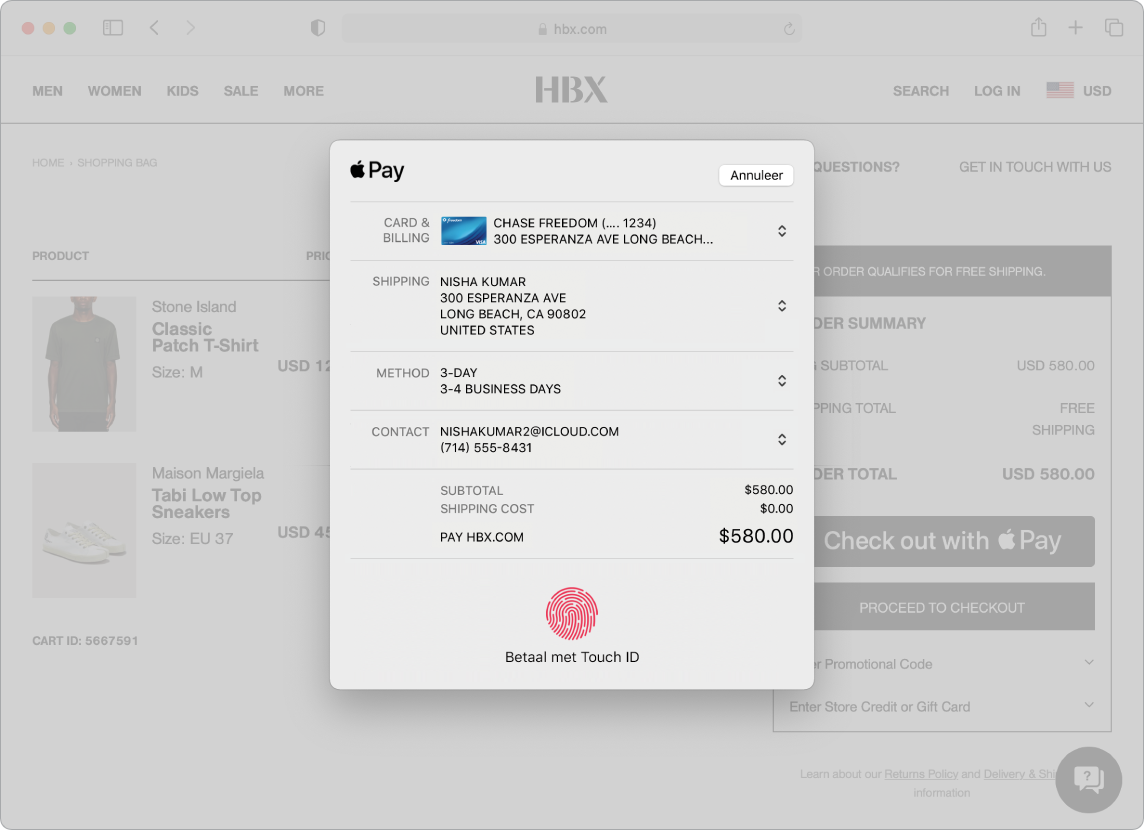
Apple Pay configureren. Apple Pay gebruikt de Apple Card of andere creditcards of betaalkaarten die je al op je iPhone of Apple Watch hebt ingesteld. Er is dus geen extra configuratie vereist. Je moet met dezelfde Apple ID die je op je MacBook Air gebruikt, zijn ingelogd bij een iPhone of Apple Watch waarop Apple Pay is geconfigureerd. Voor aankopen vanaf je Mac worden de betaalkaart en de verzend- en contactgegevens gebruikt die als standaardgegevens op je iPhone of Apple Watch zijn ingesteld.
Een aankoop doen via Touch ID. Tijdens de configuratie van je MacBook Air wordt je gevraagd om Apple Pay in te stellen. Wanneer je op een website Apple Pay als betaalmethode kiest, plaats je je vinger lichtjes op de Touch ID-sensor om je te authenticeren en je aankoop te voltooien.
Een aankoop doen via je iPhone of Apple Watch. Klik op de Apple Pay-knop op de website. Je kunt de betaling bevestigen met Face ID, Touch ID of de toegangscode op je iPhone of door twee keer op de knop aan de zijkant van je ontgrendelde Apple Watch te drukken. Je moet met dezelfde Apple ID die je op je MacBook Air gebruikt, zijn ingelogd bij een iPhone of Apple Watch waarop Apple Pay is geconfigureerd.
Opmerking: Als je Apple Pay niet configureert wanneer je de MacBook Air voor het eerst opstart, kun je dit later alsnog doen in het paneel 'Wallet en Apple Pay' in Systeemvoorkeuren. Hier kun je ook je Apple Card en andere betaalkaarten beheren. Je kunt kaarten toevoegen of verwijderen en contactgegevens bijwerken.
Meer informatie. Zie de Apple Support-artikelen Configureer Apple Pay, Apple Pay gebruiken en De kaarten beheren die u met Apple Pay gebruikt.